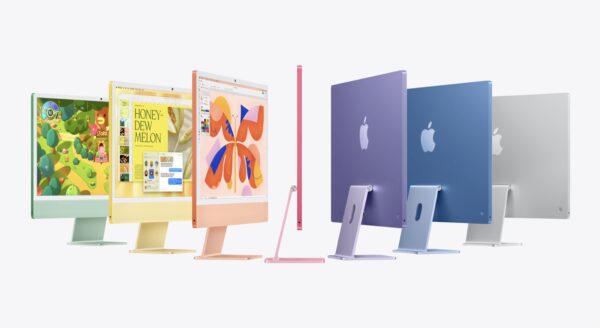M1チップを搭載した24インチiMac(2021)を愛用しています。MacBookシリーズと比較すると周辺機器を接続するポートが多いiMacですが、それでも4ポートしかないのであっという間に埋まってしまうのが難しいところです。
今回の記事では自分がどんな周辺機器をiMacに接続しているのか簡単にまとめていきます。
24インチiMac(M1, 2021)のポートについて

まずはiMacのポートについて。本体背面にあるポートは、Thunderbolt 3ポートが2つ、USB 3ポートが2つ、合計4ポートになります。

USB Type-Aを使う周辺機器を接続する場合は変換アダプターなどが必要になりますし、SDカードスロットなどもないので、使い勝手としては微妙なiMacですが、自分はクランプ式USB-Cハブを使うことでカバーしています。
1:Hyper Drive 6in1 USB-C Hub for iMac 24インチ(2021)

クランプ式USB-Cハブを使うことで、手が届きにくい裏側のポートを使わず、iMac前面からポートにアクセスできて便利です。自分はシルバーのiMacを使っているので、シルバーのフェイスプレートを使いましたが、カラフルな可愛いiMacにフィットするプレートも用意されています。
自分が買ったUSBハブには、4K60Hz HDMI映像出力が可能なHDMIポートが背面にありますが、HDMIが付いてないタイプもあり、そちらは価格が少し安いのでお好きな方を選んでくださいませ。
iMacの背面から見るとこんな感じです。USB-Cハブのケーブル接続はThunderbolt 3ポートを使っています。

✅詳しいレビューはこちら👇
2:外付けハードディスク:LaCie HDD Rugged Mini USB-C 2TB

iMacのバックアップは、Mac純正のタイムマシーンという機能を使っています。接続しているハードディスクは電源ケーブルなどが必要なく、Type-CケーブルだけでMacと接続できるLaCieのハードディスク(2TB)です。
ハードディスクですが、そのままデスクに置くと目立つので、iMacの背面に小さな棚を置いて、その上に設置してます。排熱効果も狙ってこんな感じにしていますが、なかなかいい感じです。
✅詳しいレビューはこちら👇
3:キャプチャーボード:UltraStudio Recorder 3G

iMac背面の棚にある、もう一つの周辺機器は、ミラーレスカメラ「α7C」を接続しているキャプチャーボードです。ウェブ会議やYouTube用の動画撮影に使うもので、シンプルなデザインで高画質、Thunderbolt 3対応、Macで使える専用のドライバーがあるので、OBSなどのソフトでも遅延が少なく安定した配信や録画が可能になります。
✅詳しいレビューはこちら👇
4:キーボード:HHKB Professional Classic

最後は外付けキーボードです。Bluetooth接続のキーボードは便利ですが、電池切れや接続が不安定になることがあるので、有線タイプのキーボードを使っています。現在使っているのは高級キーボードの代名詞とも言える「HHKB」になります。こちらはUSB接続(Type-C)のみに対応したシンプルなモデルですが、タイピングするのが楽しくなるほど気持ちいい打鍵感で激烈おすすめ。
✅詳しいレビューはこちら👇
まとめ

こんな感じで、M1チップを搭載した24インチiMac(2021)の背面ポートは、全て埋まっていますが、最初に紹介した「クランプ式USB-Cハブ」があることで、SDカードを使ったデジカメデータの読み込みも簡単になりますし、その他の周辺機器もサクッと接続可能です。
今後、Appleシリコンを搭載した大画面のiMacが発表されれば、24インチiMacよりポートの数が増えると思うので、シンプルに周辺機器をたくさん接続したい方は、少し待つのもありかな?なんて思いました。
それじゃ!また!